启动OpManager
安装后,所有与OpManager相关的文件都将在您选择安装OpManager的目录下可用。这被称为OpManager主目录。
- 在Windows上启动OpManager
- 在Linux上启动OpManager
- 连接 Web 客户端
在 Windows 计算机上
如果您选择将OpManager安装为Windows服务,则在安装成功后,系统将提示您启动该服务。Web 客户端在作为服务安装时自动调用。输入登录详细信息。默认用户名和密码分别为“admin”和“admin”。
要稍后将OpManager作为Windows服务启动,请按照以下步骤操作:
- 单击开始,指向设置,然后单击控制面板。
- 在管理工具下,选择服务。
- 在详细信息窗格中,右键单击ManageEngine OpManager,然后单击启动。
要停止ManageEngine OpManager服务,请在“Services”窗口中右键单击ManageEngine OpManager服务,然后单击Stop。
或者,您可以选择使用命令提示符将OpManager作为Windows服务启动:
- 在搜索栏中键入cmd并运行命令提示符。(确保您以管理员身份登录)
- 输入OpManager在硬盘中安装的路径,然后访问bin目录。
- 执行启动OpManagerServer.bat或run.bat文件以启动OpManager。
- 要停止OpManager,请执行StopOpManagerServer.bat。
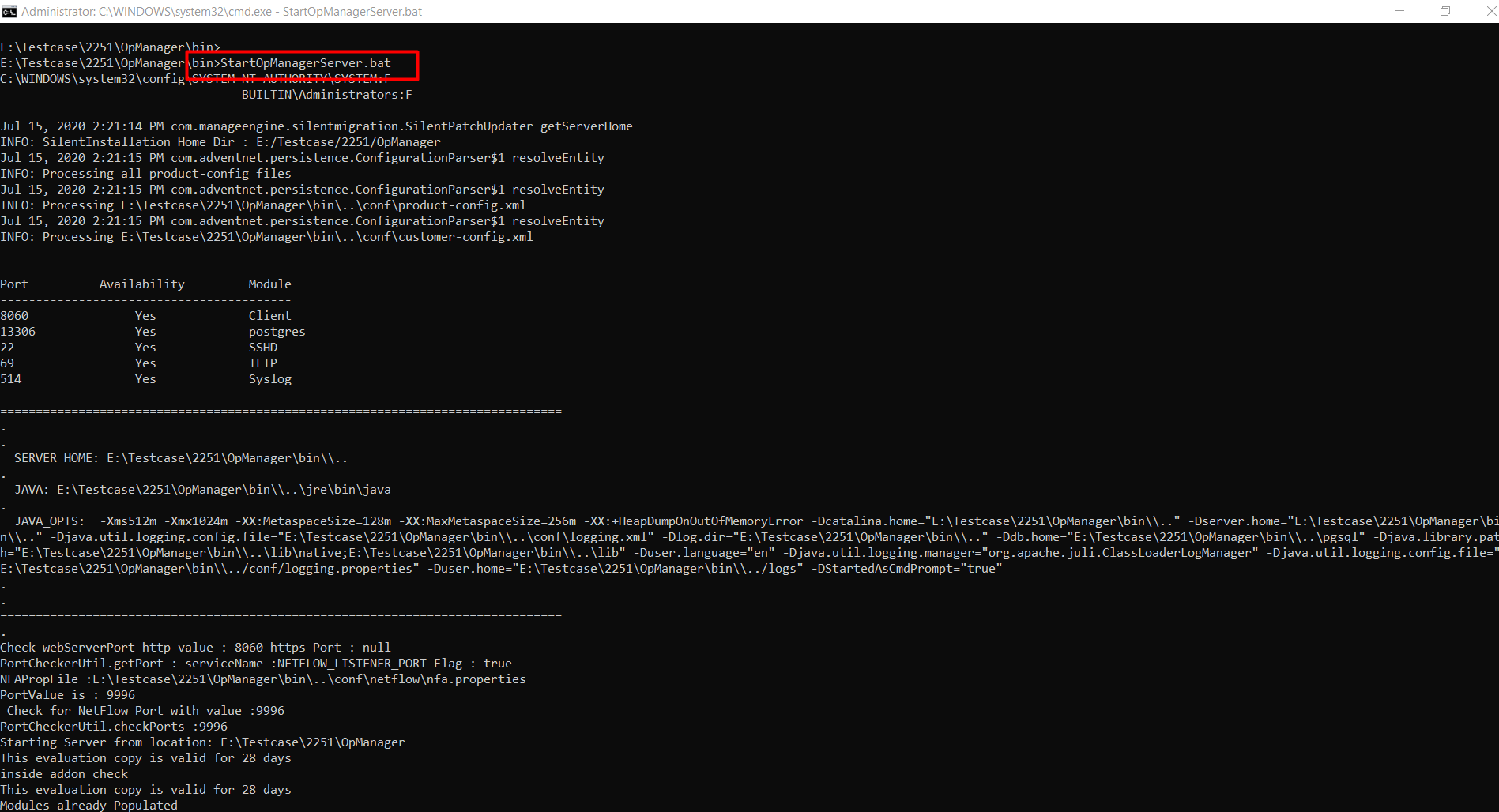
在 Windows 计算机上,系统托盘上会显示一个图标以管理应用程序。您可以使用此图标启动客户端、启动服务器和关闭服务器。
在 Linux 计算机上
- 以root用户身份登录。
- 执行<OpManager Home>/bin目录中的启动OpManagerServer.sh 文件。
要停止在linux机器上运行的OpManager,请执行<OpManager Home>/bin目录中的ShutDownOpManager.sh文件。
或者,您可以选择将OpManager作为服务启动:
- 打开终端并以root用户身份登录。
- 访问OpManager的安装路径。
- 使用 sh linkAsService.sh 命令执行 <OpManager Home>/bin 目录中存在的 linkAsService.sh 文件。
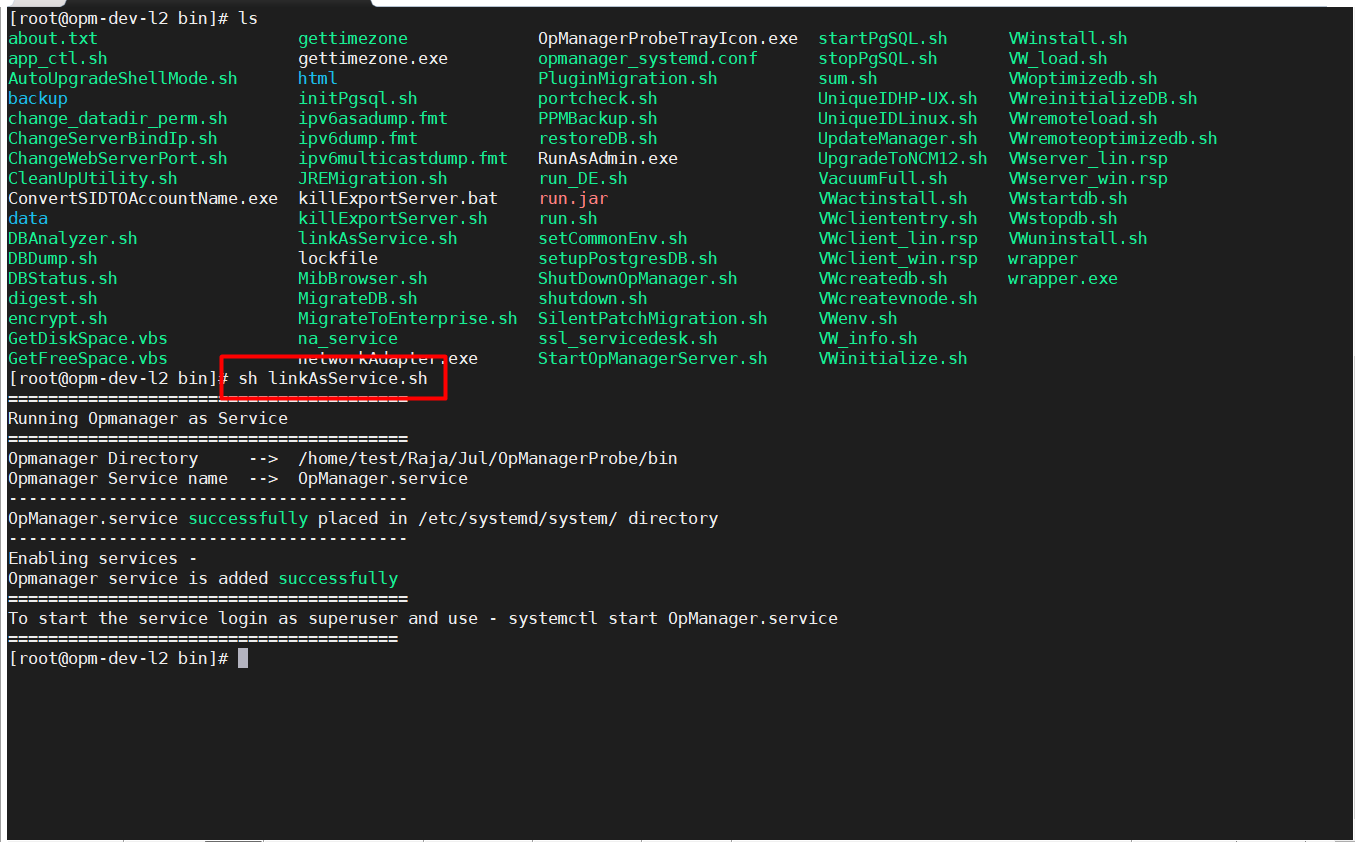
- 通过执行systemctl start OpManager.service或/etc/init.d/OpManager.service启动文件来启动OpManager,具体取决于您的操作系统版本。
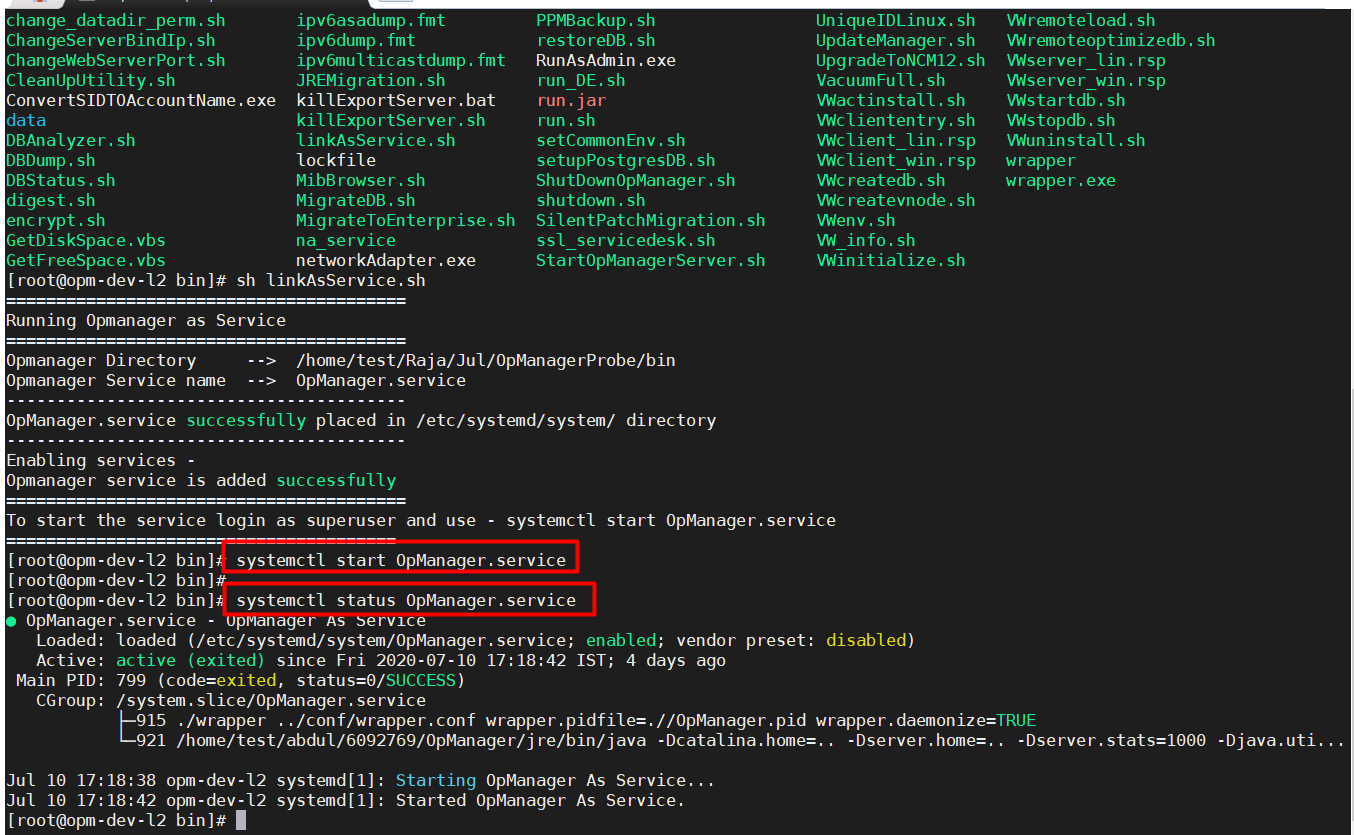
- 通过执行systemctl状态OpManager.service或/etc/init.d/OpManager.service状态文件来检查OpManager的状态。
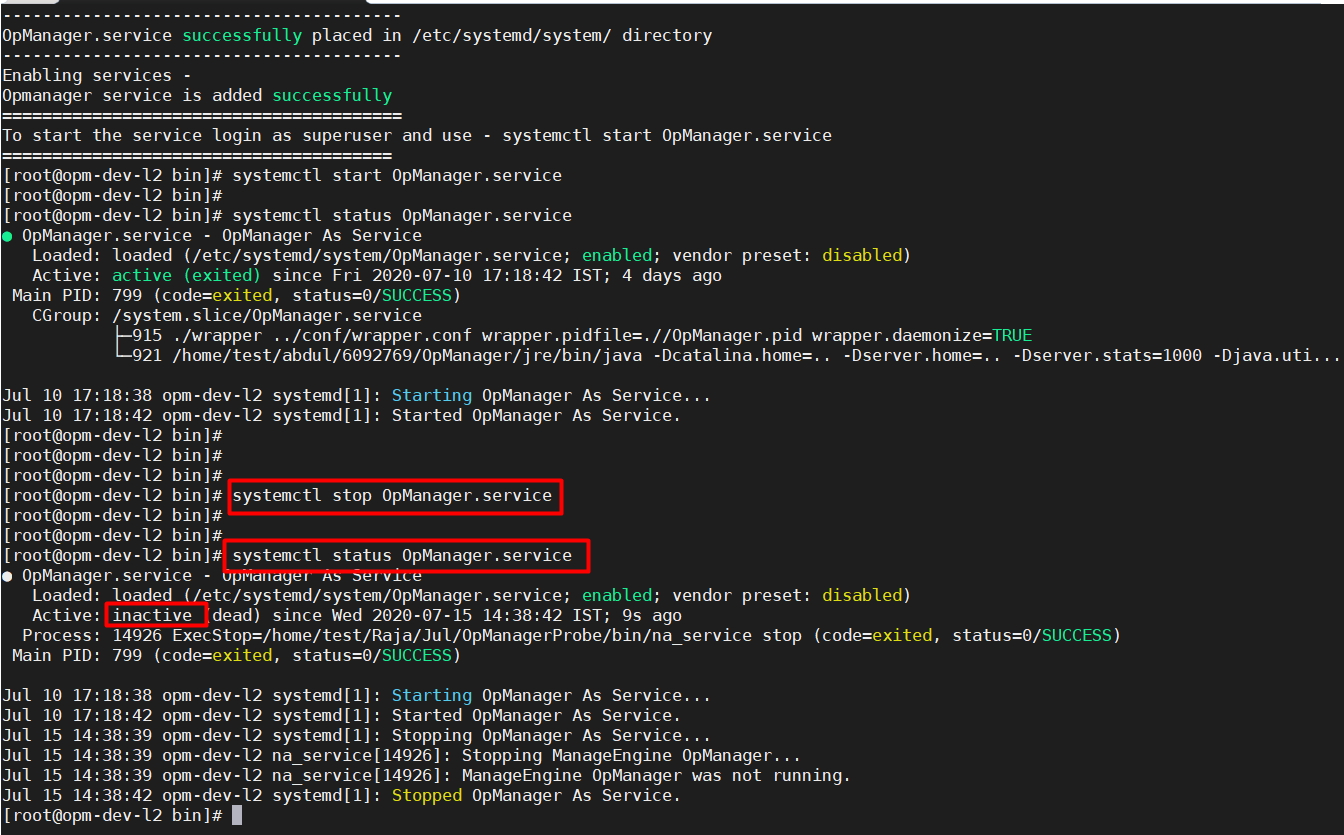
- 通过执行systemctl stop OpManager.service或/etc/init.d/OpManager.service stop命令来停止OpManager。
打开支持 JavaScript 的 Web 浏览器,例如 Internet Explorer 或 Mozilla Firefox。
在地址栏中键入 http://<host_name>:<port_number>,然后按 Enter 键。在这里,<host_name>是运行OpManager的机器的名称,<port_number>是您在安装过程中选择运行OpManager Web Server的端口。
[注意:如果已启用 SSL,请在地址栏中以 https://<host_name>:<port_number> 身份连接,然后按 Enter。键入用户名和密码,然后单击登录。默认用户名和密码分别为“admin”和“admin”。
如果无法访问客户端,请检查端口是否未被 Windows 防火墙阻止。
或者,如果OpManager服务器在Windows机器上运行,则可以使用以下方法启动Web客户端
>ManageEngine OpManager>OpManager Web客户端启动>程序。
[或]
右键单击托盘图标,然后选择启动客户端选项。
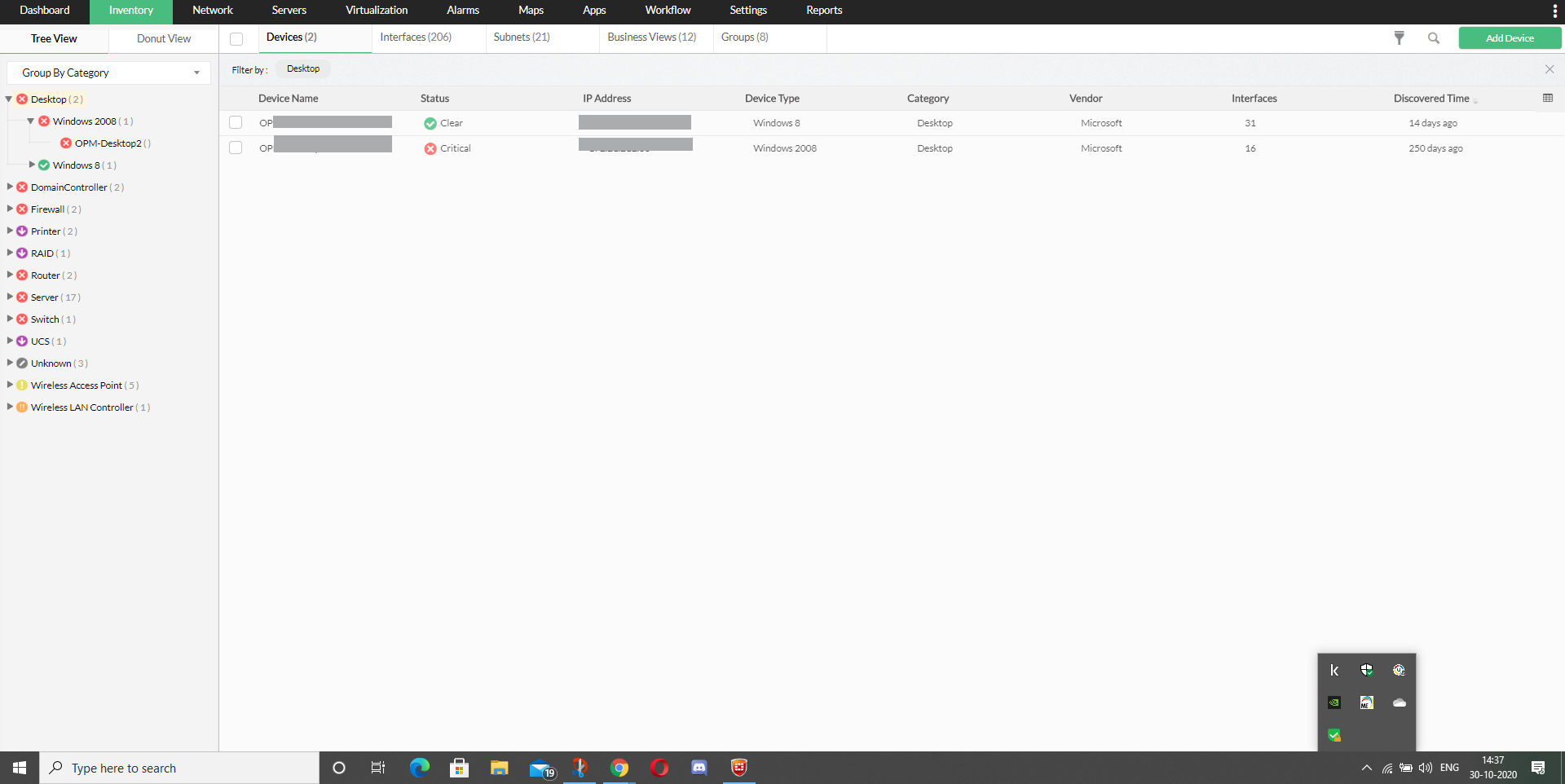
从OpManager build 7010开始,我们为Web客户端提供SSL支持。